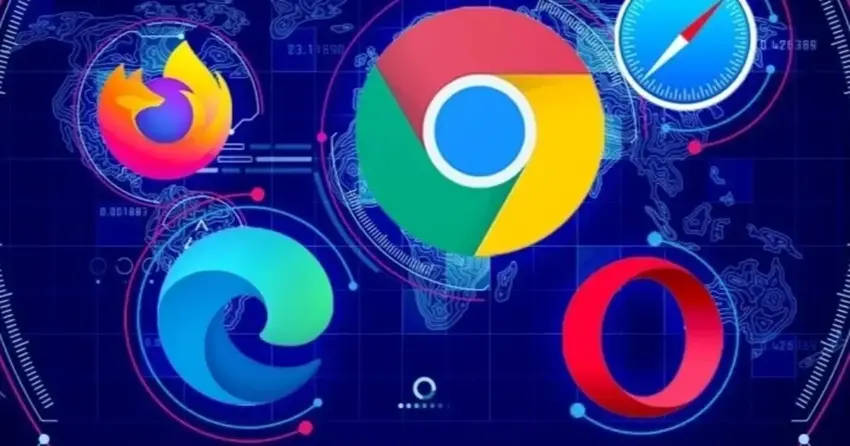Thực hiện những thủ thuật này sẽ giúp Chrome hoạt động mượt mà hơn và cải thiện tốc độ duyệt web của bạn!. Đây là một số thủ thuật để cải thiện tốc độ duyệt Chrome của bạn:
1. Tắt Tiện Ích Mở Rộng Không Cần Thiết
Các tiện ích mở rộng có thể tiêu tốn tài nguyên hệ thống và làm chậm trình duyệt. Bạn nên kiểm tra và tắt những tiện ích không cần thiết bằng cách:
-
Vào chrome://extensions/
-
Tắt hoặc xóa các tiện ích không sử dụng.
2. Dọn Dẹp Bộ Nhớ Cache
Bộ nhớ cache có thể khiến Chrome hoạt động chậm nếu lưu quá nhiều dữ liệu. Bạn có thể dọn dẹp bộ nhớ cache thường xuyên bằng cách:
-
Nhấn Ctrl + Shift + Del (Windows) hoặc Cmd + Shift + Del (Mac).
-
Chọn “Cached images and files” và nhấn “Clear data”.
3. Giảm Số Tab Mở Đồng Thời
Mở quá nhiều tab sẽ làm chậm Chrome vì mỗi tab chiếm tài nguyên hệ thống. Bạn nên:
-
Đóng bớt tab không cần thiết.
-
Sử dụng các công cụ như One Tab để gom nhóm và giảm số tab mở cùng lúc.
4. Sử Dụng Chế Độ Nền Tiện Ích
Chế độ nền giúp tiện ích mở rộng tiếp tục hoạt động mà không chiếm tài nguyên của trình duyệt. Bạn có thể bật chế độ này bằng cách:
-
Vào chrome://extensions/ và bật tùy chọn “Allow in Incognito” hoặc “Run in the background” cho các tiện ích cần thiết.
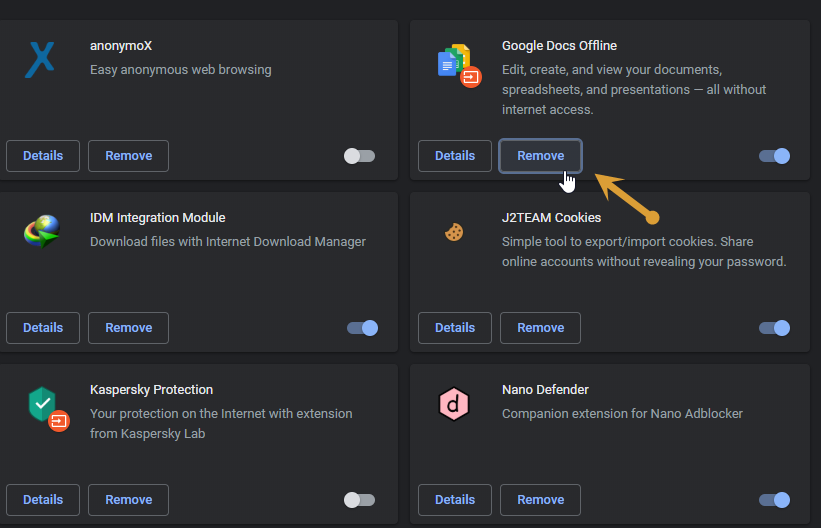
Cách Tối Ưu Cài Đặt Chrome
1. Thay Đổi Cài Đặt Về Tiện Ích
Tiện ích mở rộng là những công cụ mạnh mẽ nhưng có thể làm Chrome chậm lại nếu không được tối ưu. Bạn có thể thay đổi cài đặt của tiện ích mở rộng để cải thiện hiệu suất:
-
Tắt các tiện ích không cần thiết: Truy cập chrome://extensions/, tắt các tiện ích không sử dụng hoặc không quan trọng.
-
Tối ưu hóa tiện ích: Chỉ giữ lại các tiện ích mở rộng mà bạn cần thường xuyên. Những tiện ích này có thể chiếm tài nguyên hệ thống nếu không được kiểm soát.
-
Giới hạn tiện ích chạy nền: Một số tiện ích có thể chạy ngầm và làm chậm trình duyệt. Hãy vào chrome://extensions/ và chọn “Allow in Incognito” và “Run in the background” chỉ cho những tiện ích thực sự cần thiết.
2. Điều Chỉnh Cài Đặt Bảo Mật
Bảo mật là một yếu tố quan trọng, nhưng đôi khi các thiết lập bảo mật mạnh mẽ có thể làm Chrome chậm lại. Dưới đây là một số điều chỉnh để tăng tốc Chrome mà không làm giảm bảo mật:
-
Tắt cài đặt bảo mật không cần thiết: Bạn có thể thay đổi một số cài đặt bảo mật như “Safe Browsing” và “Protect you and your device from dangerous sites”. Tuy nhiên, hãy đảm bảo không tắt hoàn toàn tính năng bảo mật.
-
Quản lý quyền truy cập trang web: Truy cập chrome://settings/privacy và kiểm tra các quyền truy cập của các trang web. Tắt những quyền mà bạn không cần để giảm tài nguyên sử dụng.
3. Quản Lý Cài Đặt Cookies
Cookies giúp cải thiện trải nghiệm duyệt web, nhưng cũng có thể làm chậm trình duyệt nếu tích tụ quá nhiều. Dưới đây là cách bạn có thể quản lý cookies để tăng tốc Chrome:
-
Xóa cookies định kỳ: Truy cập chrome://settings/privacy và chọn Clear browsing data. Bạn có thể xóa cookies cũ để giải phóng bộ nhớ.
-
Chặn cookies của bên thứ ba: Vào chrome://settings/cookies và chọn “Block third-party cookies” để tránh việc các trang web không cần thiết lưu trữ cookies gây tốn tài nguyên.
-
Sử dụng chế độ ẩn danh: Khi duyệt web ở chế độ ẩn danh, Chrome không lưu cookies và lịch sử duyệt web, giúp tối ưu hóa hiệu suất và bảo mật.
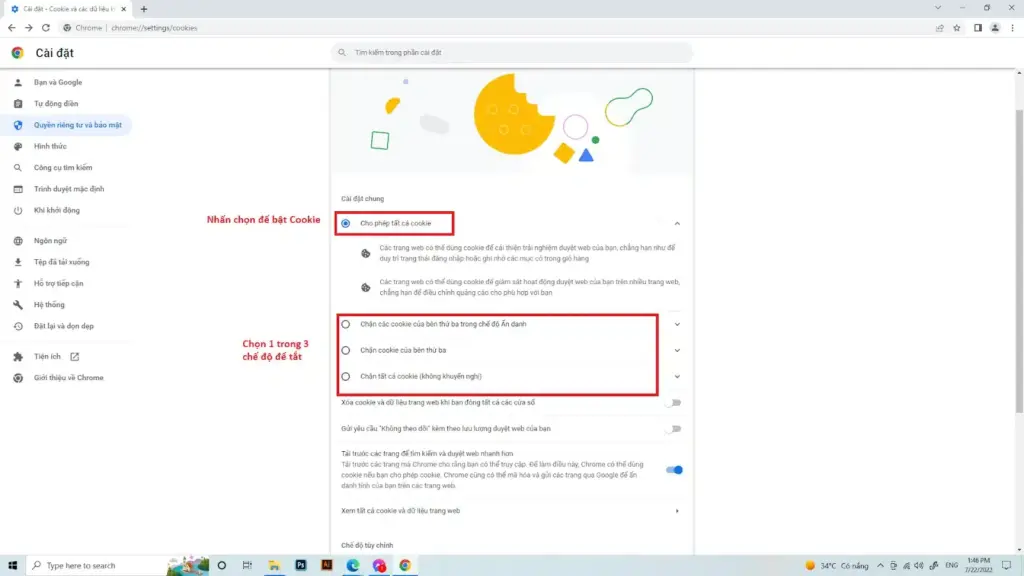
So Sánh Tốc Độ Duyệt Giữa Các Phiên Bản Chrome Khác Nhau
1. Chrome Phiên Bản Mới So Với Phiên Bản Cũ
Các phiên bản mới của Chrome thường được tối ưu hóa để cải thiện tốc độ duyệt web, bảo mật và tính năng người dùng. Tuy nhiên, đôi khi phiên bản mới cũng có thể yêu cầu nhiều tài nguyên hơn, gây ảnh hưởng đến hiệu suất nếu máy tính có cấu hình thấp.
Ưu điểm của phiên bản mới:
-
Tối ưu hóa hiệu suất: Các phiên bản mới thường cải thiện tốc độ duyệt web, giúp xử lý các trang web nặng mượt mà hơn.
-
Bảo mật nâng cao: Phiên bản mới cung cấp các tính năng bảo mật mạnh mẽ hơn, như chống theo dõi và bảo vệ khỏi phần mềm độc hại.
-
Tính năng mới: Các tính năng như Google Translate, cải thiện khả năng hỗ trợ video, hỗ trợ nhiều tab hơn, và các công cụ giúp tăng tốc tải trang được cập nhật liên tục.
Nhược điểm của phiên bản mới:
-
Yêu cầu tài nguyên cao: Phiên bản mới đôi khi yêu cầu nhiều tài nguyên hệ thống hơn, điều này có thể làm chậm lại quá trình duyệt web trên các thiết bị cấu hình thấp.
-
Khả năng tương thích với phần mềm cũ: Một số phần mềm cũ hoặc tiện ích mở rộng có thể không tương thích với phiên bản mới, gây sự cố trong quá trình duyệt.
2. Tải Chrome Phiên Bản Nhẹ Hơn
Nếu bạn cảm thấy phiên bản Chrome mới quá nặng và làm giảm hiệu suất, bạn có thể thử tải các phiên bản nhẹ hơn của Chrome.
Lựa chọn phiên bản nhẹ hơn:
-
Google Chrome Lite (Phiên bản nhẹ): Đây là phiên bản dành cho các thiết bị di động, giúp giảm tiêu thụ dữ liệu và bộ nhớ khi duyệt web. Tuy không có đầy đủ tất cả tính năng của Chrome, nhưng phiên bản này thích hợp cho những ai muốn duyệt web nhanh chóng và tiết kiệm tài nguyên.
-
Chrome Beta hoặc Chrome Dev: Phiên bản beta hoặc dev của Chrome có thể cung cấp các tính năng mới, nhưng lại có ít tính năng đồ họa, giúp cải thiện tốc độ duyệt web mà không cần các tính năng bổ sung nặng nề.
Các mẹo để tối ưu hóa Chrome nhẹ hơn:
-
Tắt các tính năng không cần thiết: Các tính năng như đồng bộ hóa tài khoản, lịch sử duyệt web, hoặc các công cụ mở rộng có thể bị tắt đi nếu không cần thiết.
-
Sử dụng Chrome mà không tiện ích mở rộng: Tiện ích mở rộng có thể chiếm dụng tài nguyên hệ thống, vì vậy việc chạy Chrome mà không có tiện ích mở rộng sẽ giúp trình duyệt nhẹ hơn và nhanh hơn.
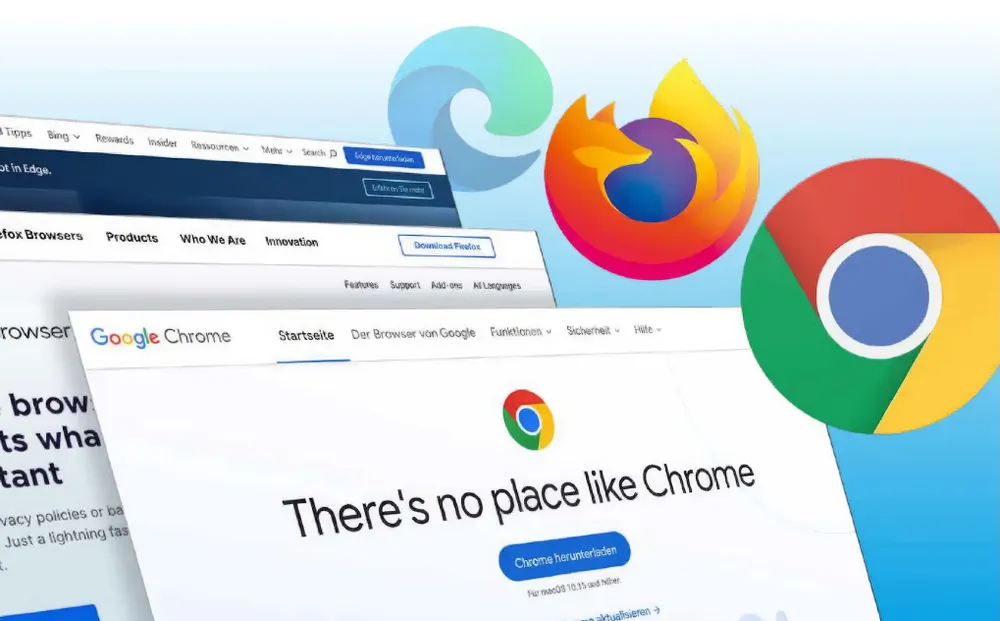
Nhóm Các Công Cụ Hỗ Trợ Tăng Tốc Chrome
Sử dụng các công cụ này sẽ giúp bạn tối ưu hóa Chrome, tiết kiệm tài nguyên và làm cho trình duyệt hoạt động nhanh chóng hơn.
1. Công Cụ Xóa Dữ Liệu Trình Duyệt
Dữ liệu trình duyệt như bộ nhớ cache, lịch sử duyệt web, và cookies có thể làm chậm Chrome theo thời gian. Các công cụ xóa dữ liệu này sẽ giúp bạn giải phóng bộ nhớ và tăng tốc độ duyệt web.
Các công cụ xóa dữ liệu trình duyệt:
-
CCleaner: Một trong những công cụ dọn dẹp phổ biến nhất, CCleaner giúp bạn xóa cache, cookies, lịch sử duyệt web, và các tệp rác khác. Nó có phiên bản miễn phí và trả phí.
-
Click&Clean: Đây là một tiện ích mở rộng trên Chrome giúp bạn xóa nhanh bộ nhớ cache, cookies, và các dữ liệu không cần thiết. Nó cũng có tính năng bảo vệ quyền riêng tư, giúp bạn xóa các dấu vết duyệt web ngay lập tức.
-
BleachBit: Đây là công cụ mã nguồn mở giúp xóa các tệp tạm thời và dọn dẹp bộ nhớ cache trên Chrome và các trình duyệt khác. Nó nhẹ và dễ sử dụng.
2. Công Cụ Tối Ưu Băng Thông
Các công cụ tối ưu băng thông giúp giảm độ trễ khi duyệt web và tiết kiệm dữ liệu, đặc biệt hữu ích khi sử dụng mạng yếu hoặc giới hạn băng thông.
Các công cụ tối ưu băng thông:
-
Data Saver (Chrome): Tính năng này có sẵn trong Chrome, giúp nén dữ liệu web để bạn duyệt web nhanh hơn và tiết kiệm băng thông. Bạn có thể bật tính năng này trong phần Cài đặt > Tiết kiệm dữ liệu.
-
Opera Browser: Opera cung cấp một tính năng tiết kiệm băng thông tương tự, gọi là Opera Turbo, giúp tăng tốc độ tải trang bằng cách nén dữ liệu. Dù là trình duyệt khác, nhưng Opera Turbo có thể là một lựa chọn tuyệt vời cho những ai muốn tiết kiệm băng thông.
-
Google Chrome Mobile: Trên các thiết bị di động, Chrome có một tính năng Data Saver giúp nén dữ liệu khi bạn duyệt web, từ đó giúp duyệt web nhanh hơn và giảm mức sử dụng dữ liệu.
3. Ứng Dụng Quản Lý Tab
Khi mở quá nhiều tab trong Chrome, hiệu suất của trình duyệt có thể bị ảnh hưởng. Các ứng dụng và tiện ích quản lý tab giúp bạn tối ưu hóa số lượng tab đang mở và tiết kiệm tài nguyên hệ thống.
Các ứng dụng và tiện ích quản lý tab:
-
One Tab: Đây là một tiện ích mở rộng tuyệt vời giúp bạn gộp tất cả các tab đang mở thành một danh sách duy nhất. Điều này không chỉ giúp tiết kiệm bộ nhớ mà còn làm Chrome hoạt động mượt mà hơn.
-
The Great Suspender: Tiện ích này tự động tạm dừng các tab không sử dụng trong một khoảng thời gian nhất định, giúp tiết kiệm tài nguyên và giảm tải cho hệ thống.
-
Toby: Toby là một công cụ quản lý tab rất hiệu quả, giúp bạn tổ chức các tab theo nhóm và lưu chúng lại để dễ dàng truy cập sau này. Nó cũng giúp giảm sự lộn xộn của các tab mở trong Chrome.
Phân Tích Tác Động Của Phần Mềm Bên Ngoài Đến Tốc Độ Chrome
1. Virus và Malware
Virus và phần mềm độc hại (malware) có thể gây ảnh hưởng nghiêm trọng đến hiệu suất của Chrome, làm giảm tốc độ duyệt web hoặc thậm chí khiến trình duyệt gặp sự cố.
Tác động của virus và malware:
-
Tiêu tốn tài nguyên hệ thống: Virus và malware thường chạy ngầm và chiếm dụng tài nguyên hệ thống, làm giảm khả năng xử lý của trình duyệt Chrome.
-
Tăng thời gian tải trang: Một số phần mềm độc hại có thể can thiệp vào quá trình tải trang web, làm chậm quá trình duyệt web.
-
Gây gián đoạn kết nối mạng: Malware có thể làm giảm tốc độ kết nối mạng hoặc làm tăng độ trễ, ảnh hưởng đến trải nghiệm duyệt web.
Cách khắc phục:
-
Cài đặt phần mềm diệt virus: Sử dụng phần mềm diệt virus như Windows Defender, Avast, hoặc Malwarebytes để quét và loại bỏ virus, phần mềm độc hại.
-
Cập nhật Chrome và hệ điều hành: Đảm bảo Chrome và hệ điều hành của bạn luôn được cập nhật để bảo vệ khỏi các lỗ hổng bảo mật mà virus và malware có thể lợi dụng.
-
Sử dụng công cụ quét độc hại: Các công cụ quét độc hại như AdwCleaner hoặc HitmanPro có thể giúp phát hiện và loại bỏ các phần mềm gây hại mà các phần mềm diệt virus không phát hiện được.
2. Phần Mềm Quản Lý Kết Nối Internet
Các phần mềm quản lý kết nối Internet (ví dụ: phần mềm VPN, firewall, hoặc các công cụ kiểm soát mạng) có thể tác động đến tốc độ duyệt web trên Chrome, nhất là khi các kết nối bị giám sát hoặc mã hóa.
Tác động của phần mềm quản lý kết nối Internet:
-
Giảm băng thông: Một số phần mềm VPN hoặc firewall có thể làm giảm băng thông hoặc tăng độ trễ của kết nối Internet. Điều này có thể làm tốc độ tải trang chậm hơn.
-
Làm tăng thời gian phản hồi: Các công cụ như proxy hoặc VPN có thể làm chậm kết nối đến các server vì phải đi qua các điểm trung gian trước khi kết nối tới trang web.
-
Cản trở kết nối mạng: Một số phần mềm bảo mật hoặc quản lý kết nối có thể chặn hoặc hạn chế quyền truy cập vào một số trang web, gây gián đoạn kết nối và làm tăng thời gian tải trang.
Cách khắc phục:
-
Sử dụng VPN chất lượng: Nếu bạn đang sử dụng VPN, hãy chọn một dịch vụ VPN nhanh và ổn định, tránh các dịch vụ miễn phí có băng thông thấp hoặc bị tắc nghẽn.
-
Tối ưu hóa cài đặt firewall: Cấu hình firewall để đảm bảo không can thiệp vào quá trình duyệt web quá nhiều, tránh làm giảm tốc độ mạng.
-
Tắt các phần mềm quản lý mạng không cần thiết: Nếu bạn không cần sử dụng phần mềm firewall hoặc VPN, hãy tắt chúng khi duyệt web để cải thiện tốc độ.
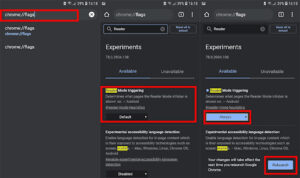
Các Nguyên Tắc Để Duy Trì Tốc Độ Duyệt Chrome
1. Cập Nhật Thường Xuyên
Cập nhật Chrome và hệ điều hành là một trong những cách hiệu quả nhất để đảm bảo tốc độ duyệt web luôn nhanh chóng và ổn định.
Lý do tại sao cập nhật quan trọng:
-
Sửa lỗi và tối ưu hóa hiệu suất: Các phiên bản mới của Chrome thường đi kèm với các bản sửa lỗi và cải thiện hiệu suất, giúp trình duyệt hoạt động mượt mà hơn.
-
Bảo mật tốt hơn: Các bản cập nhật giúp khắc phục các lỗ hổng bảo mật, giúp ngăn chặn các phần mềm độc hại và virus ảnh hưởng đến tốc độ duyệt web.
-
Cải tiến tính năng: Chrome thường xuyên được cập nhật với các tính năng mới, giúp tăng cường khả năng duyệt web và xử lý các trang web phức tạp hơn.
Cách cập nhật Chrome:
-
Mở Chrome và nhấn vào biểu tượng ba chấm ở góc trên bên phải.
-
Chọn Help > About Google Chrome.
-
Chrome sẽ tự động kiểm tra và cài đặt phiên bản mới nhất nếu có.
2. Kiểm Tra Định Kỳ Dữ Liệu Trình Duyệt
Bộ nhớ cache, cookies và dữ liệu tạm thời có thể làm giảm hiệu suất của Chrome nếu không được dọn dẹp định kỳ.
Lý do cần kiểm tra và xóa dữ liệu trình duyệt:
-
Giải phóng bộ nhớ: Các tệp cache và cookies không còn cần thiết có thể chiếm dụng bộ nhớ và làm giảm tốc độ duyệt web.
-
Khắc phục sự cố tải trang: Đôi khi các tệp bị lỗi trong bộ nhớ cache có thể khiến Chrome không tải trang đúng cách hoặc làm trang tải chậm.
Cách xóa dữ liệu trình duyệt:
-
Nhấn Ctrl + Shift + Del (Windows) hoặc Cmd + Shift + Del (Mac).
-
Chọn thời gian và các loại dữ liệu bạn muốn xóa, như Cache images and files và Cookies and other site data.
-
Nhấn Clear data để xóa các dữ liệu không cần thiết.
3. Tối Ưu Hóa Hệ Điều Hành
Hệ điều hành của bạn có ảnh hưởng trực tiếp đến tốc độ duyệt web trên Chrome. Tối ưu hóa hệ điều hành giúp nâng cao hiệu suất tổng thể của máy tính và trình duyệt.
Các cách tối ưu hóa hệ điều hành:
-
Tắt các chương trình không cần thiết: Đảm bảo rằng không có phần mềm nào chạy ngầm tiêu tốn tài nguyên hệ thống khi sử dụng Chrome. Bạn có thể quản lý các chương trình khởi động bằng Task Manager (Windows) hoặc Activity Monitor (Mac).
-
Dọn dẹp ổ cứng: Xóa các tệp không cần thiết và dọn dẹp ổ cứng để giải phóng không gian. Sử dụng các công cụ như CCleaner để dọn dẹp các tệp rác.
-
Tối ưu hóa bộ nhớ RAM: Nếu bạn có quá nhiều ứng dụng đang chạy, chúng có thể làm giảm tốc độ duyệt web. Hãy đóng các ứng dụng không sử dụng để giải phóng RAM cho Chrome.
-
Cập nhật driver: Đảm bảo các driver phần cứng của bạn, đặc biệt là driver của card đồ họa và bộ vi xử lý, luôn được cập nhật để tối ưu hóa hiệu suất tổng thể của máy tính.
Bằng cách duy trì các nguyên tắc này, bạn sẽ giúp Chrome hoạt động ổn định và nhanh chóng hơn, đồng thời đảm bảo trải nghiệm duyệt web mượt mà.